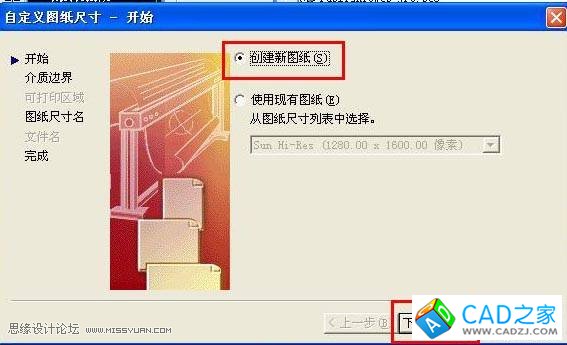一、打开CAD图形。
二、打印,没有安装打印机也没有关系。

三、设定打印设备(选JPG项)打印样式表名称为:acad
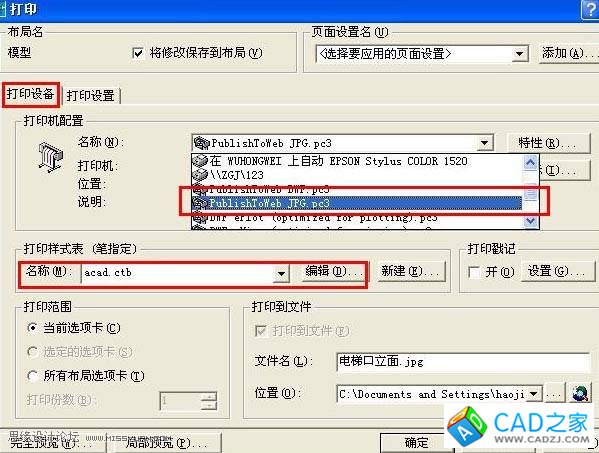
四、唤出打印样式表编辑器,按住Shift键点打印样式中的的最后一项,全部选中颜色,在线宽项中设定合适的线宽。
然后点*保存并关闭*
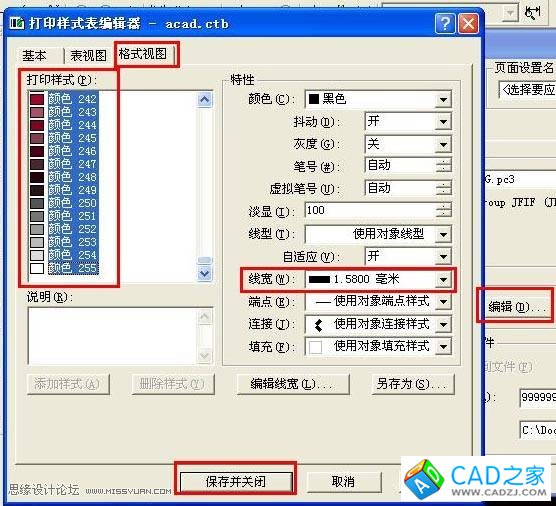
五、在打印文件项填写打印文件名称和路径。
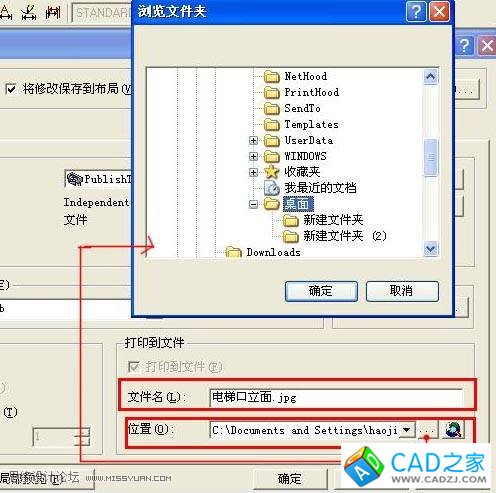
六、打印机特性一项中点*特性*唤出打印机特性编辑器。选择自定义图纸尺寸。

七、添加-->创建新图纸-->下一步
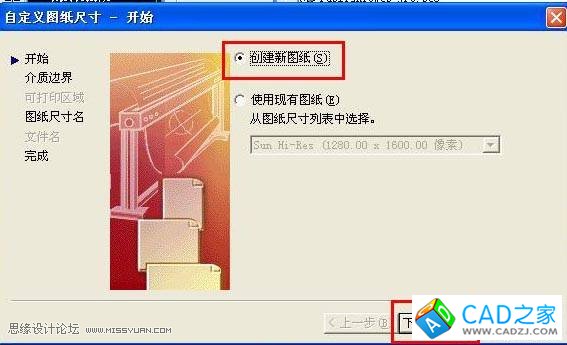
一、打开CAD图形。
二、打印,没有安装打印机也没有关系。

三、设定打印设备(选JPG项)打印样式表名称为:acad
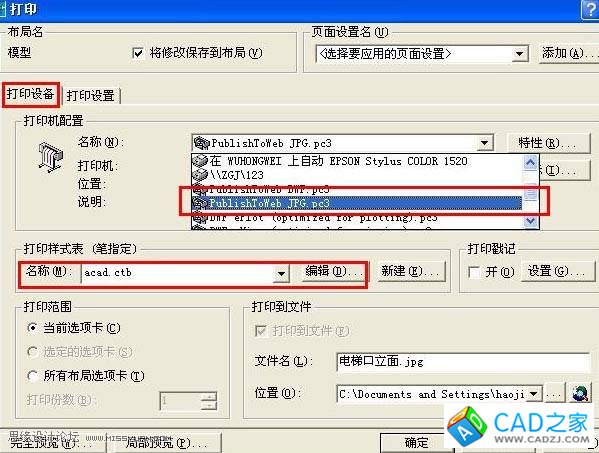
四、唤出打印样式表编辑器,按住Shift键点打印样式中的的最后一项,全部选中颜色,在线宽项中设定合适的线宽。
然后点*保存并关闭*
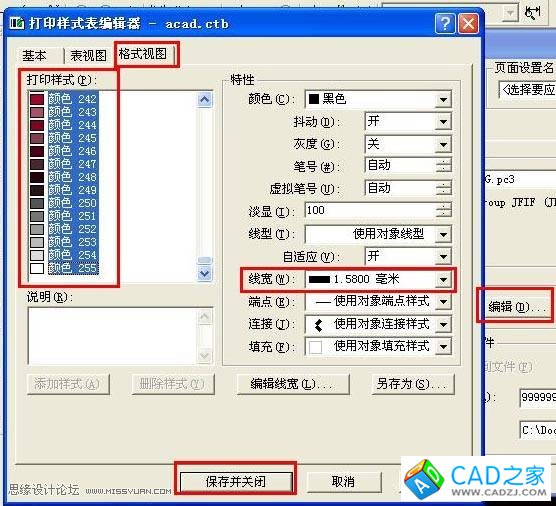
五、在打印文件项填写打印文件名称和路径。
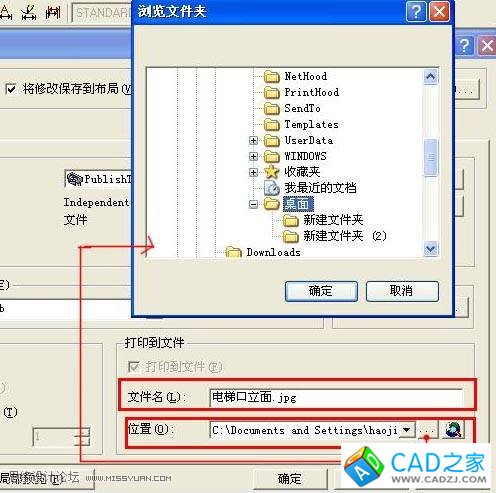
六、打印机特性一项中点*特性*唤出打印机特性编辑器。选择自定义图纸尺寸。

七、添加-->创建新图纸-->下一步